Hay que ser conscientes de que, aunque estemos en un mundo globalizado y podamos vender nuestros productos a todo el planeta, la realidad económica es diferente según el país.
Puedes pensar que tienes unos precios competitivos para tus servicios o productos, pero igual solo estás teniendo en cuenta el nivel económico de tu país, y podrías estar dejando de ganar mucho dinero por no establecer una política de precios que tenga en cuenta el poder adquisitivo de posibles clientes de otros países con diferentes divisas o capacidad de compra.
¿Por qué debería aplicar distintos precios según el país del cliente?
Si quieres vender globalmente, quizás deberías plantearte aplicar una política de precios que tenga en cuenta la capacidad económica según el país de tus clientes.
Siempre que te sea posible adaptarte, una política de precios adaptada a la realidad monetaria de cada país te abrirá un mercado enorme, adaptado a la moneda y economía de tus clientes.
Para conseguir esto debes añadir 2 funcionalidades a tu tienda online que WooCommerce no incorpora por defecto:
- Selección de divisa
- Personalización de precios según el país/divisa
Y esto podemos conseguirlo fácilmente mediante los maravillosos plugins para WordPress/WooCommerce.
Price Based on Country for WooCommerce
Empezaré por este sencillo pero práctico plugin que, en su versión gratuita, ofrece casi todo lo que vas a necesitar para aplicar diferentes precios según el país/divisa de tus clientes.
Nada más instalarlo, como cualquier otro plugin WordPress gratuito, ya te anima a configurar tus zonas y precios, para que no te despistes.

Al llegar a los ajustes, si no lo tienes ya bien configurado, te animará a geolocalizar a tus usuarios. Esto es debido a que el plugin no ofrece por defecto un sistema de selección de divisa, así que se cura en salud.

Hecho este sencillo ajuste en la configuración de WooCommerce ya puedes definir los ajustes generales de los precios por zonas. Lo habitual es aplicar precios según el país de facturación, poco más que decir de esta pantalla.
Porque realmente la «chicha» del plugin está en las zonas de precios.

Por defecto vacía, empieza a añadir tus zonas de precios. Configurarlas es bien fácil, solo tienes que darle nombre a la zona, elegir el país y aplicar el cambio actual de la divisa a tu moneda (en mis ejemplos el euro).

Añade tantas zonas de precios como países a los que vendas tus servicios o productos.
A continuación, en los datos de los productos a los que quieras aplicar reglas de precios puedes dejar que se apliquen las tasas de cambio configuradas en tus zonas de precios, que será el ajuste por defecto.

O, si lo prefieres, aplicar manualmente precios diferentes, como hablábamos al principio, para adaptarte a la realidad económica del país de tus clientes.

En el ejemplo anterior he dejado el precio normal al cambio real de la tasa de precios, pero rebajado manualmente el precio de la oferta, pues normalmente – al cambio actual – los 499 euros del producto rebajado serían 11594 pesos mejicanos.
Estos cambios se verán reflejados en cuando el cliente sea geolocalizado o indique su zona de envío en el carrito.

O cuando sea geolocalizado por WooCommerce o cambie su país al finalizar compra.
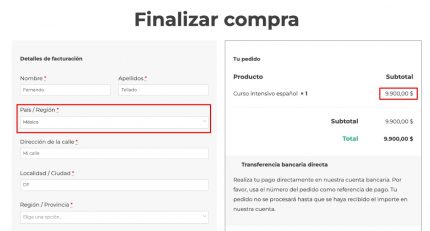
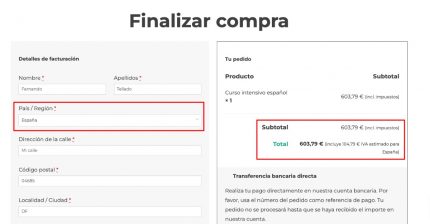
Como ves, el plugin funciona perfectamente, lo único tedioso es que tienes que crear y anotar todos los cambios de precio de las zonas manualmente, y actualizarlos.
Por otra parte, no incorpora un sistema bien visible de cambio de divisa o país, que sería de agradecer, más allá de un widget, que sí, que es una posible solución, pero no la más intuitiva, y menos actualmente, que casi nadie usa barras laterales.
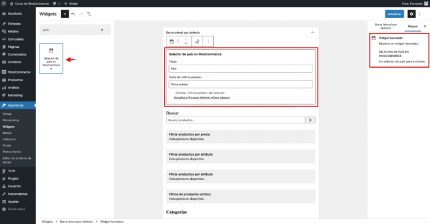
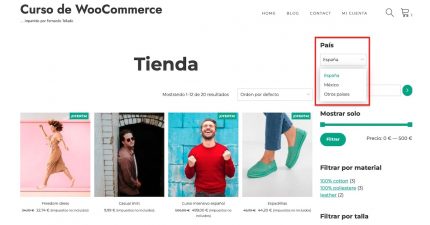
Hay otros plugins gratuitos pero – aunque no lo parezca con algunos como WOOCS – en realidad están más limitados, como por ejemplo a solo permitir 2 divisas. (la mayoría).
Yith Multi Currency Switcher
Si buscas un plugin con todo tenemos que ir a opciones de pago, y el mejor de todos los que he probado es este, no solo por las funcionalidades sino porque está siempre en español y el soporte es de lo mejor (también en español), que todo suma.
Nada más adquirir el plugin desde la web de Yith instálalo manualmente como cualquier otro plugin descargado y actívalo.
A continuación activa la licencia y pásate por sus ajustes, siendo el primero recomendable el de ajustes generales, donde sí o sí cambia el modo de actualizar las tasas de cambio a que lo haga el plugin automáticamente, pues por defecto viene a cambio manual, y no es eso lo que quieres ¿verdad?

Lo siguiente que te recomiendo es que también actives ya el selector de moneda, llamado widget de moneda fija, en los ajustes de estilo del plugin.

Además, también te aconsejo revisar los shortcodes del plugin, bien documentados, que puedes añadir en cualquier parte de tu tema.

También es interesante aprovechar el motor de geolocalización del plugin, aunque no tengas activada esta opción en WooCommerce, forzando la geolocalización solo para los países que quieras, un toque de personalización interesante.

Para terminar, y lo más importante, añade las monedas y su tipo de cambio en los ajustes de monedas.

Añadir una moneda nueva es tan sencillo como pulsar el botón de «+ Añadir moneda» y elegir la divisa, aunque siempre te recomiendo revisar las opciones de la misma, para al menos activar la opción de mostrar la bandera, un detalle visual importante que no viene activo por defecto.
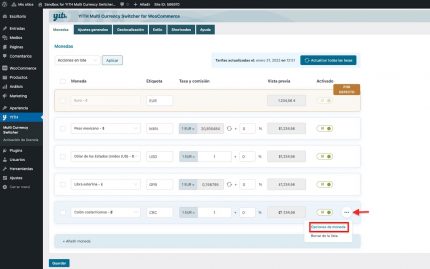
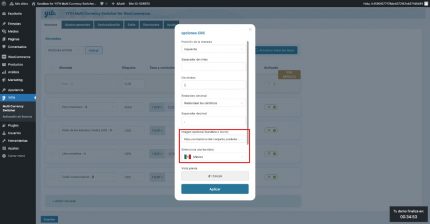
Hechos todos estos ajustes lo siguiente es configurar – si quieres – los precios personalizados manualmente en los productos, para lo que encontrarás un selector tanto en los productos simples como en los variables.
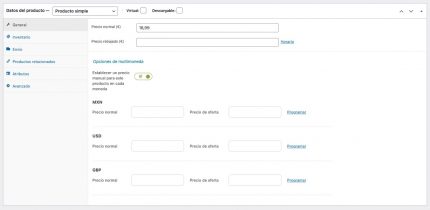
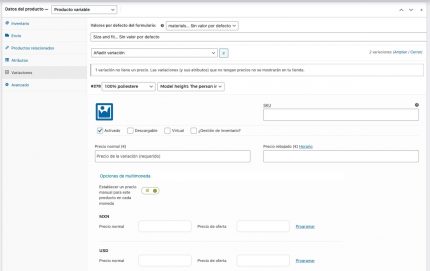
Una diferencia fundamental entre este plugin y el anterior es el selector de divisa, visible en toda la tienda.
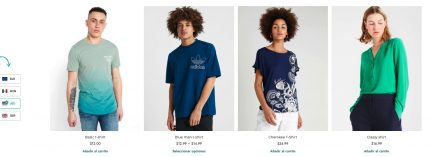

También al finalizar compra…

Además de las funcionalidades esperadas, en los ajustes generales puedes desactivar pasarelas de pago según la moneda del cliente, algo muy interesante.

¿Precio por divisa o por país?
Algo que sorprende a todos los que usan este plugin por primera vez es que, con los ajustes por defecto, un cliente puede elegir una divisa de un país pero que su país de facturación sea otro. Esto puede ser interesante, o una pesadilla.
Si quieres que haya una coherencia y coincidencia entre divisa y país, en los ajustes generales del plugin debes cambiar el ajuste llamado «Moneda de pago» de la opción «Moneda seleccionada por el cliente» a «Forzado, en función del país del cliente»

Con estos ajustes todo tendrá la consistencia lógica (a mi entender). De este modo, da igual en qué divisa haya elegido el cliente visualizar los precios en la tienda, al finalizar compra se aplicará el precio para el país, en caso de que no esté geolocalizado, en cuyo caso todo el cálculo y divisa es automático, salvo cambios manuales del visitante.
Como verás, este plugin es bastante más completo, y visualmente más fácil de entender para tus clientes, que es lo importante.
La entrada Cómo aplicar diferentes precios según el país del comprador en WooCommerce la publicó primero Fernando Tellado en Ayuda WordPress. No copies contenido, no dice nada bueno de ti a tus lectores.
0 Commentaires